Eclipse中找回Eclipse Launcher工作空间设置框
来源:网络收集 点击: 时间:2024-04-02【导读】:
本篇经验将和大家介绍如何在Eclipse中找回Eclipse Launcher工作空间设置框,希望对大家的工作和学习有所帮助!方法/步骤1/7分步阅读 2/7
2/7 3/7
3/7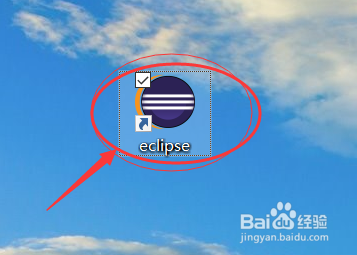 4/7
4/7 5/7
5/7 6/7
6/7 7/7
7/7 ECLIPSELAUNCHER工作空间找回WORKSPACE
ECLIPSELAUNCHER工作空间找回WORKSPACE
双击打开Eclipse软件,如下图所示:
 2/7
2/7弹出Eclipse Launcher对话框,提示进行工作空间目录设置,并且我们勾选了”Use this as the default and do not ask again“后,点击“OK”,如下图所示:
 3/7
3/7我们关闭Eclipse,并且重新打开Eclipse,如下图所示:
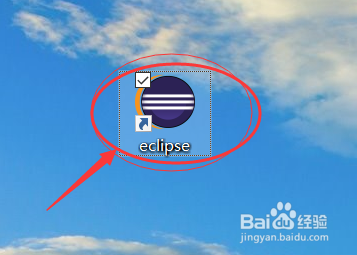 4/7
4/7此时我们就直接进到Eclipse主界面了,如下图所示:
 5/7
5/7此时我们如果想要切换工作空间的话,由于打开Eclipse后,没有工作空间选择框,就没有办法操作了。
此时我们依次点击菜单栏中的“Window-”Preferences“,如下图所示:
 6/7
6/7在左侧依次展开”General“-”Startup and Shutdown“-”Workspaces“,然后右侧勾选上”Prompt for workspace on startup“,然后点击”Apply“即可,如下图所示:
 7/7
7/7我们关闭Eclipse后,再次打开,此时就会出现先前的Eclipse Launcher对话框了,我们就可以重新设置工作空间了,如下图所示:
 ECLIPSELAUNCHER工作空间找回WORKSPACE
ECLIPSELAUNCHER工作空间找回WORKSPACE 版权声明:
1、本文系转载,版权归原作者所有,旨在传递信息,不代表看本站的观点和立场。
2、本站仅提供信息发布平台,不承担相关法律责任。
3、若侵犯您的版权或隐私,请联系本站管理员删除。
4、文章链接:http://www.1haoku.cn/art_401112.html
 订阅
订阅